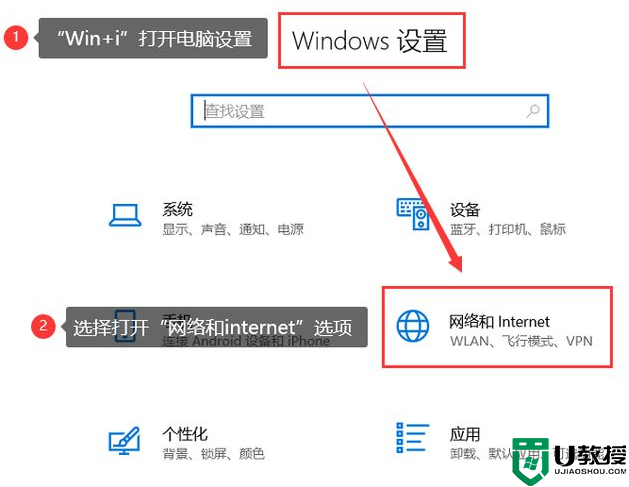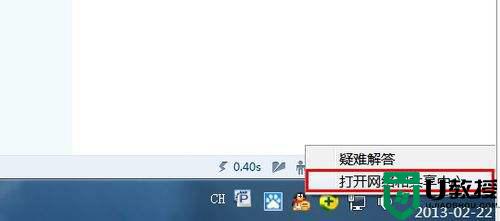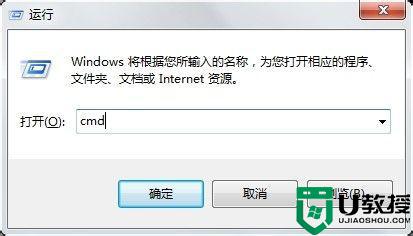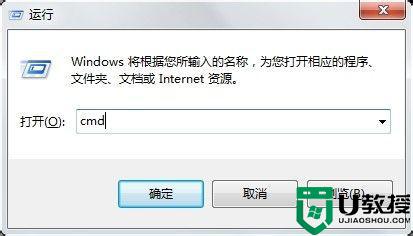电脑查询ip地址方法 电脑ip地址在哪里看
时间:2024-03-29作者:bianji
大家的电脑上都有ip地址,不过很多小伙伴都不知道电脑ip地址在哪里看,于是来系统城向小编求助,为此小编搜集了大量资料,总结出了多种电脑查询ip地址的方法,具体内容小编给大家整理在下面的文章中了,大家如果有需要的话,可以来系统城看看小编给大家整理的方法哦。

电脑查询ip地址方法
方法一、
1.在win10系统中,选择本机连接的无线网络,鼠标右键点击属性,接着在弹出的设置里面翻到最下面,就可以看见本机的ip地址了。
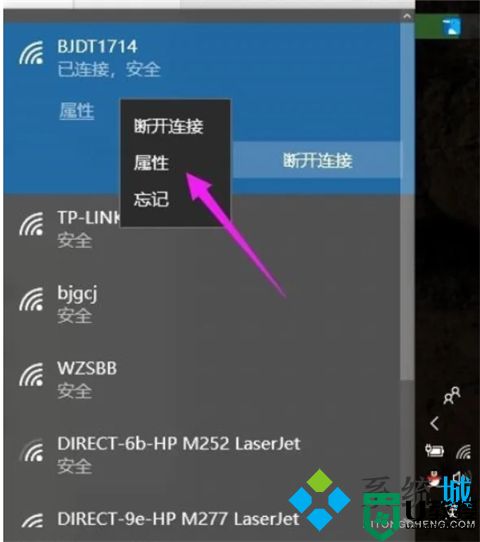
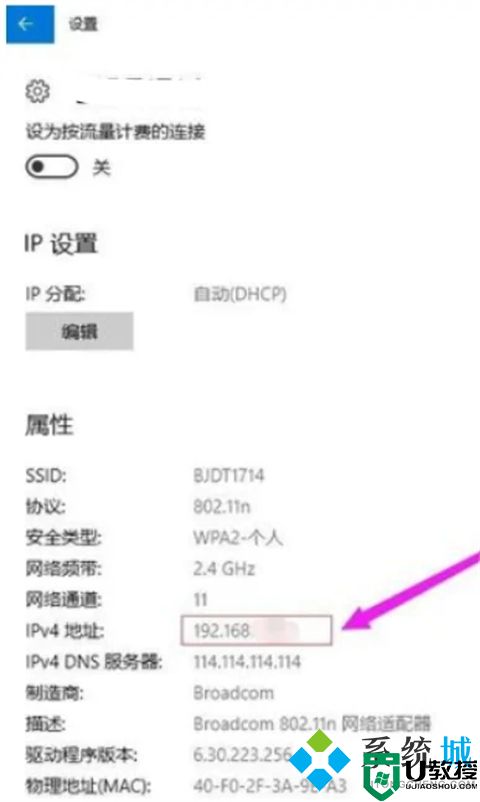
方法二、
1.在电脑上左侧打开【设置】,选择“打开‘网络和internet”设置选项;
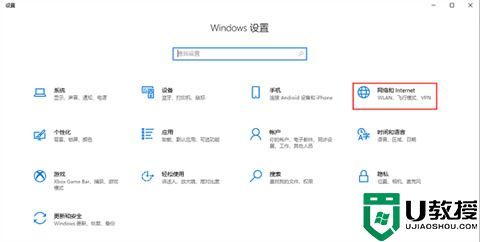
2.打开“网络和internet”设置,点击“硬件属性”,打开"WLAN“窗口;
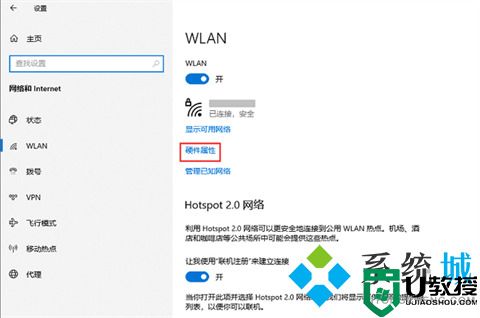
3.在“WLAN”窗口中的IPv4地址,即可查看到自己电脑的IP地址。
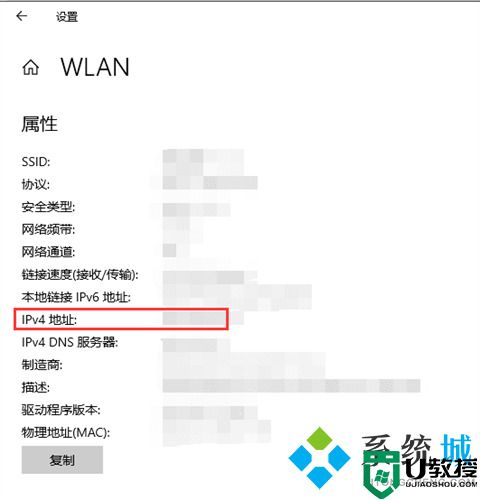
方法三、
1.在键盘上按“WIN+R”组合键,打开运行窗口,之后在运行窗口中输入“cmd”,点击确定;
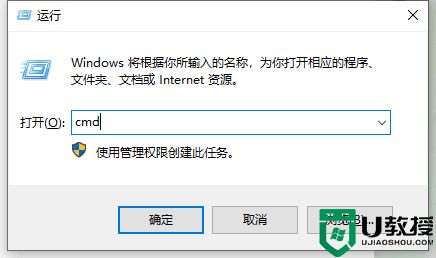
2.在打开的窗口中,输入ipconfig/all,按下Enter键;
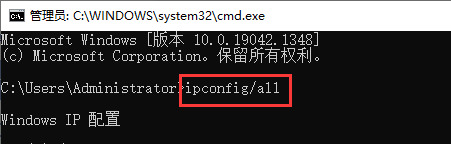
3.查看IPv4地址,即为本地电脑上IP地址。

方法四、
1.通过浏览器(任何浏览器均可)在搜索栏中输入“IP”关键词,点击搜索,就能看您的电脑IP地址了。
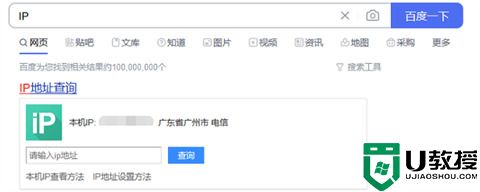
以上就是小编为大家带来的电脑查询ip地址方法了,希望能帮助到大家。